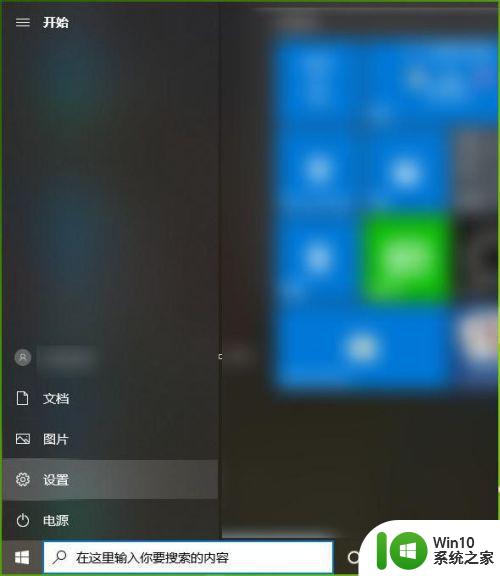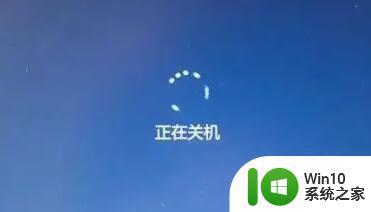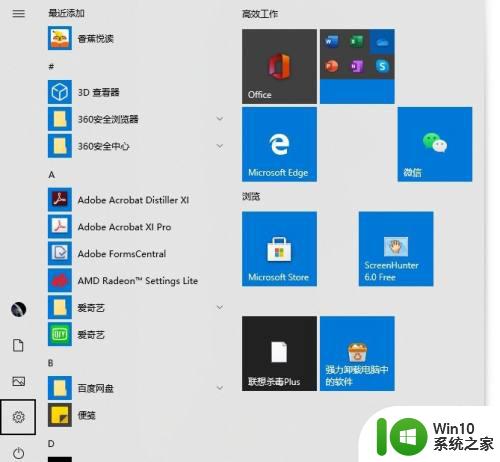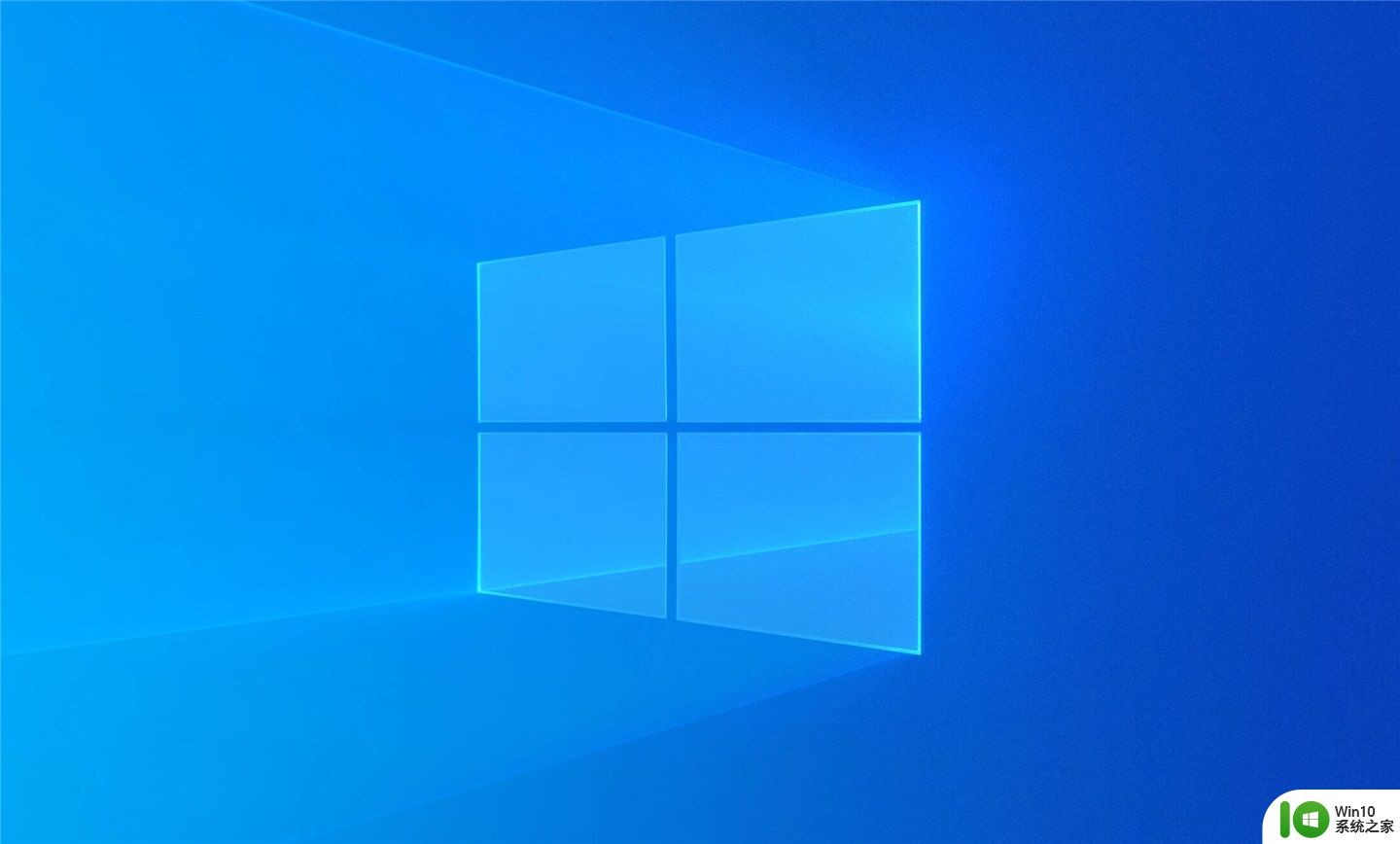鼠标不亮了电脑没反应了修复方法 鼠标不亮了电脑没反应是什么原因
随着科技的发展,电脑已经成为我们生活中不可或缺的工具之一,有时候我们可能会遇到一些烦恼,比如鼠标不亮了电脑没反应的情况。这种情况常常让人感到困惑,不知道应该如何解决。鼠标不亮了电脑没反应的原因是什么?如何修复这个问题呢?本文将为大家介绍一些常见的解决方法,帮助大家更好地应对这一问题。
具体方法:
1.首先,我们用最简单的方法就是关机后过3分钟,在重新启动,在这个过程中,无需去插拔鼠标,电脑重新开机后,鼠标可以正常使用,这话问题就解决了;
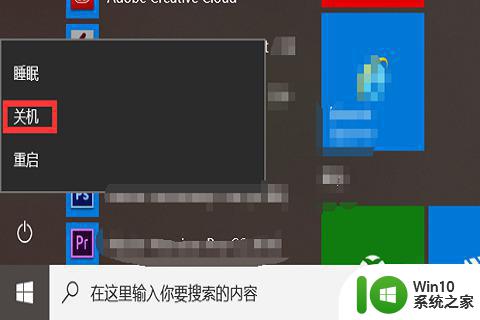
2.如果还是不行,那就有可能是USB接口的问题了,将鼠标换一个USB接口,试试能不能使用,如果能使用,就是电脑USB接口的问题,如果还是无法使用,就排除了USB接口的问题;

3.其次可能是鼠标本身的问题,将鼠标查到一台正常的电脑上进行使用,查看鼠标是否能够正常使用,如果不能正常使用,就是鼠标的问题,换个鼠标就可以了,如果能正常使用,可能就是鼠标驱动的问题;

4.如果是电脑鼠标驱动的问题,右键左面上的“此电脑”选项,在弹出的菜单栏中,选择“管理”;
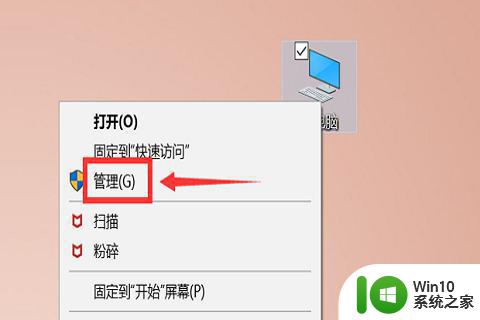
5.在“管理”窗口下,我们找到“设备管理器”并打开;
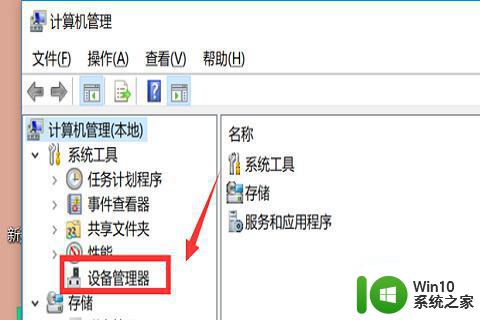
6.打开“设备管理器”后,点击“鼠标和其他指针设备”按钮;
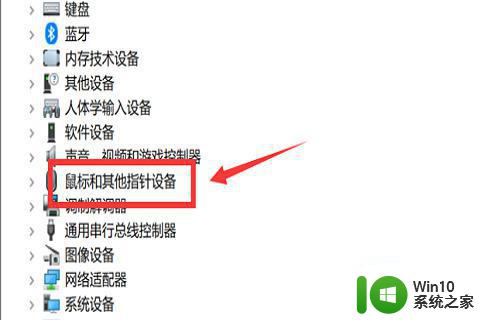
7.找到鼠标驱动,查看是否出现黄色感叹号的标志,如果有就将其更新就可以了。
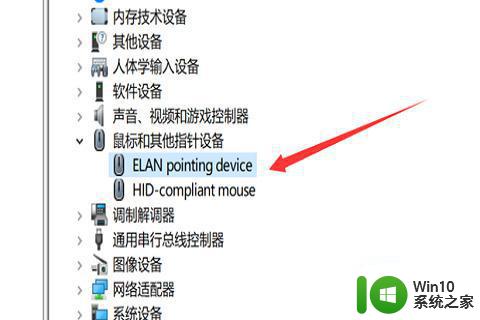
以上就是解决鼠标失灵和电脑无反应的方法,如果遇到这种情况,你可以按照以上操作来解决,非常简单快速。